
Før Windows 8.1, var det muligt at synkronisere enhver mappe på din computer med SkyDrive ved hjælp af symboliske links. Denne metode fungerer ikke længere nu, når SkyDrive er bagt i Windows 8.1, men der er andre tricks, du kan bruge.
Oprettelse af et symbolsk link eller bibliotekskrydsinde i din SkyDrive-mappe vil give dig en tom mappe i dit SkyDrive-skylager. Forvirrende vises filerne inde i SkyDrive Modern-appen, som om de synkroniseres, men de er det ikke.
Løsningen
Da SkyDrive nægter at forstå og acceptere symboliske links i sin egen mappe, er den bedste mulighed sandsynligvis alligevel at bruge symboliske links - men omvendt.
Lad os f.eks. Sige, at du har et program dergemmer automatisk vigtige data i en mappe hvor som helst på din harddisk - uanset om det er C: BrugereUSERDocuments, C: ProgramData eller andre steder. I stedet for at prøve at narre SkyDrive til at forstå et symbolsk link, kunne vi i stedet flytte selve mappen til SkyDrive og derefter bruge et symbolsk link på mappens originale placering til at narre det originale program.
Dette fungerer muligvis ikke for hvert eneste program derude. Men det fungerer sandsynligvis for de fleste programmer, der bruger standard Windows API-opkald til at få adgang til mapper og gemme filer.
Vi vipper lige den gamle løsning her - vi kan ikke narre SkyDrive længere, så lad os prøve at narre andre programmer i stedet.
Flytning af en mappe og oprettelse af et symbolsk link
Først skal du sikre dig, at intet program bruger den eksterne mappe. Hvis det f.eks. Er en programdata eller indstillingsmappe, skal du lukke det program, der bruger mappen.
Derefter skal du blot flytte mappen til din SkyDrivefolder. Højreklik på den eksterne mappe, vælg Klip, gå til SkyDrive-mappen, højreklik og vælg Indsæt. Mappen vil nu være placeret i selve SkyDrive-mappen, så den synkroniseres normalt.

Åbn derefter et kommandopromptvindue som administrator. Højreklik på Start-knappen på proceslinjen, eller tryk på Windows Key + X og vælg Kommandoprompt (administrator) for at åbne den.

Kør følgende kommando for at oprette et symbolsk link på mappens oprindelige placering:
mklink / d “C: OriginalFolderLocation” “C: BrugereNAMESkyDriveFOLDERNAME”
Indtast de korrekte stier for den nøjagtige placering af den originale mappe og den aktuelle placering af mappen i din SkyDrive.

Windows opretter derefter et symbolsk link på mappens oprindelige placering. De fleste programmer bør forhåbentlig blive narret af denne symboliske placering og gemmer deres filer direkte på SkyDrive.
Du kan teste dette selv. Læg en fil i mappen på den oprindelige placering. Det gemmes på SkyDrive og synkroniseres normalt, vises i dit SkyDrive-lager online.
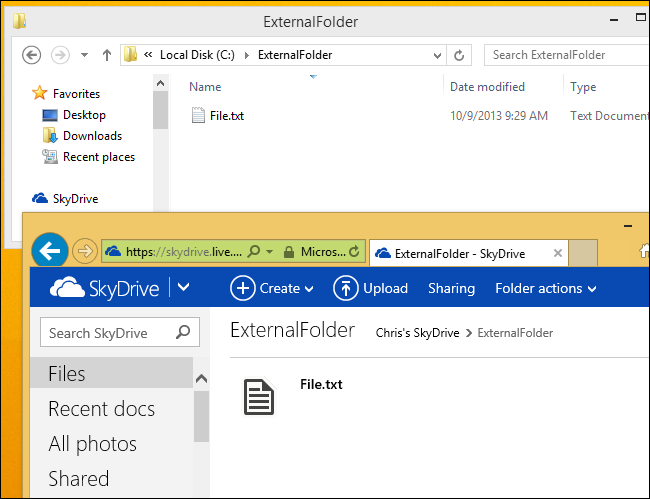
RELATEREDE: Sådan bruges Windows 10's opbevaringsrum til spejling og kombination af drev
En ulempe her er, at du ikke kangem en fil på SkyDrive uden at den optager plads på den samme harddisk SkyDrive er tændt. Du vil ikke være i stand til at sprede mapper på flere harddiske og synkronisere dem alle. Du kan dog altid ændre placeringen af SkyDrive-mappen i Windows 8.1 og placere den på et drev med en større mængde ledig plads. For at gøre dette skal du højreklikke på SkyDrive-mappen i File Explorer, vælge Egenskaber og bruge indstillingerne på fanen Placering.
Du kan endda bruge Storage Spaces til at kombinere drevene i et større drev.
Kopier de originale filer automatisk til SkyDrive
RELATEREDE: Planlæg SyncToy, der skal køres automatisk med opgaveplanlægning i Windows 7
En anden mulighed ville være at køre et program derkopierer automatisk filer fra en anden mappe på din computer til din SkyDrive-mappe. Lad os for eksempel sige, at du vil synkronisere kopier af vigtige logfiler, som et program opretter i en bestemt mappe. Du kan bruge et program, der giver dig mulighed for at planlægge automatisk mappespejling og konfigurere programmet til regelmæssigt at kopiere indholdet af din logmappe til din SkyDrive-mappe.
Dette kan være et nyttigt alternativ til noget brugtilfælde, selvom det ikke er det samme som standardsynkronisering. Du ender med to kopier af filerne, der optager plads på dit system, hvilket ikke vil være ideelt til store filer. Filerne uploades heller ikke øjeblikkeligt til dit SkyDrive-lager, når de er oprettet, men først efter at den planlagte opgave er kørt. Der er mange muligheder for dette, herunder Microsofts egen SyncToy, der fortsætter med at arbejde på Windows 8.
RELATEREDE: 4 måder til sikkerhedskopiering af dit pc-spil
Hvis du brugte det symboliske link trick tilsynkroniserer automatisk kopier af pc-spil gemme filer med SkyDrive, du kunne bare installere GameSave Manager. Det kan konfigureres til automatisk at oprette sikkerhedskopier af din computers pc-spil gemme filer i en tidsplan og gemme dem på SkyDrive, hvor de synkroniseres og sikkerhedskopieres online.
SkyDrive-support blev skrevet om fuldstændigtWindows 8.1, så det er ikke overraskende, at dette trick ikke længere fungerer. Evnen til at bruge symboliske links i tidligere versioner af SkyDrive blev aldrig officielt understøttet, så det er ikke overraskende at se det gå i stykker efter en omskrivning.
Ingen af ovenstående metoder er så praktiske oghurtig som den gamle symboliske linkmetode, men de er de bedste, vi kan gøre med SkyDrive-integrationen, Microsoft har givet os i Windows 8.1. Det er stadig muligt at bruge symboliske links til let at synkronisere andre mapper med konkurrerende cloud-lagringstjenester som Dropbox og Google Drive, så du kan overveje at skifte væk fra SkyDrive, hvis denne funktion er kritisk for dig.








